Jak zobrazit více grafů v jednom listu grafu?
Předpokládejme, že máte více grafů, které se nacházejí v různých listech sešitu, a nyní chcete umístit všechny grafy do jednoho listu s grafem, abyste je mohli porovnat nebo vytisknout společně. V tomto článku budu hovořit o rychlém triku k dosažení tohoto úkolu.
Přesuňte a zobrazte více grafů na jednom listu grafu
 Přesuňte a zobrazte více grafů na jednom listu grafu
Přesuňte a zobrazte více grafů na jednom listu grafu
Pomocí následujícího postupu můžete přesunout a zobrazit více grafů v jednom listu s grafy:
1. Vytvořte list grafu, do kterého chcete umístit všechny vložené grafy.
2. Poté vyberte svůj první graf, který chcete přesunout na list s grafem, a poté klikněte pravým tlačítkem a vyberte Přesunout graf z kontextové nabídky viz screenshot:
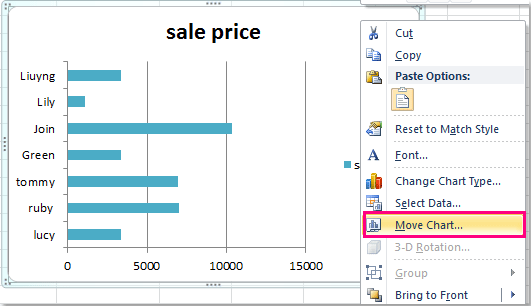
3. A v Přesunout graf v dialogovém okně zaškrtněte Objekt v možnost a v rozevíracím seznamu vyberte název listu grafu, který připravujete pro umístění grafů. Viz snímek obrazovky:
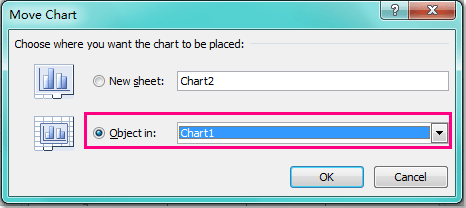
4. Pak klikněte na tlačítko OK zavřete toto dialogové okno a vybraný graf byl přesunut na list grafu.
5. Opakujte kroky 2 až 4 pro druhý, třetí a n-tý graf, který chcete přesunout. Po dokončení přesunu grafů a budete moci zobrazit graf těchto prací současně v listu grafu, viz screenshot:

Nejlepší nástroje pro produktivitu v kanceláři
Rozšiřte své dovednosti Excel pomocí Kutools pro Excel a zažijte efektivitu jako nikdy předtím. Kutools for Excel nabízí více než 300 pokročilých funkcí pro zvýšení produktivity a úsporu času. Kliknutím sem získáte funkci, kterou nejvíce potřebujete...

Office Tab přináší do Office rozhraní s kartami a usnadňuje vám práci
- Povolte úpravy a čtení na kartách ve Wordu, Excelu, PowerPointu, Publisher, Access, Visio a Project.
- Otevřete a vytvořte více dokumentů na nových kartách ve stejném okně, nikoli v nových oknech.
- Zvyšuje vaši produktivitu o 50%a snižuje stovky kliknutí myší každý den!

